![]()
![]()
![]()
![]()
Как и полагается каждый год выходит новая версия программы. На этот раз под цифрой 13. Да, в этой статье я пишу, про вегас как наверняка стало понятно по картинку вверху. Некоторые трискаидекафобисты (люди которые боятся числа 13), могут смело пропускать статью, для всех остальных, интересующихся, что же нового прикрутили в новую версию программы — текст внизу.
Во-первых, Sony Vegas выпускается только в 64-х битной версии, поэтому если вы обладатель 32-х разрядной системы, поставить новый вегас вы не сможете.
9. Правильно сохраняем готовое видео в Vegas Pro 13 в хорошем качестве
Второе, как обычно, вылечен ряд критических багов (такие баги которые приводят к вылету программы). Некоторый из них: баг при загрузке вегаса с установленными дополнительными плагинами (newblue titler, cineform, camtasia); Полный bug fix можно почитать здесь.
Третье, из приятного, что добавили:
- Возможность рендера в 4К, добавлены шаблоны с поддержкой создания сцен QFHD.
- Функция архивирования проекта (полезная штука).
- Добавлена функция автоматического создания прокси файлов при работе с ULTRA HD видео. (крайне удобная вещь). Что такое прокси можете узнать здесь.
- Vegas Pro Connect. Интересное мобильное приложение с помощью которого можно удаленно подключится к вегасу, и работать с таймлайном.
- Добавили панельку Loudness Meters. Замеритель громкости, удобная вещь для сведения уровня громкости закадра с музыкой.
- Обновили верхний тулбар. И теперь он внизу (и это удобнее). Назвали его Multi-tool paradigm. Функции shuffle, split, trim, slide, stretch – были, только при нажатии определенных клавиш или в определенных действиях. Сейчас эти функции разделили, что в принципе удобно. Кстати этой штукой вегас стал походить на премьер. Также добавились быстрые кнопки для обрези видео фрагментом, прямо как в АЕ, причем это те же самые кнопки alt+ъ и alt+х.
- Появилась функция Upload to Youtube. Сразу же из окна проекта.
- Кроме того появились дополнительные плагины: Bleach Bypass, Light Flares, Scan Lines, Three Strip Color, TV Damage, Vibrance, Witness Protection.
Вывод: относительно любого софта я придерживаюсь такого мнения — если новый продук (версия программы), дает какие-то особые преимущества, которые могут сильно ускорить ваш процесс работы, то нужно смело переходить на новую версию. Во всех остальных случаях вы просто не будете видеть сильной разницы, потому как не будете использовать всех тех новшеств, которые внесены в новую версию программы.
КРАТКИЙ И ПОНЯТНЫЙ ТУТОРИАЛ ПО ОСНОВАМ МОНТАЖА В SONY VEGAS PRO ДЛЯ НАЧИНАЮЩИХ
Смотрите также:
- Xmas Holidays Slideshow
- Globalization Technology Slideshow
- CC Hair в After Effects
- Art Parallax Slideshow
- Создание загнутого текста в C4D
Похожие статьи:
- Редактор кода. Sublime Text
- Баунс скрипт + контроллеры
- Бесплатный Color Vibrance плагин от VC
- Скрипт rd_GimmePropPath.jsx
- AE Global Renamer
Не пропустите:
- ft-Toolbar 2 для АЕ
- Авто сдвиг Anchor Point в АЕ (скрипты)
- ft-Toolbar для After Effects
- Скрипт для мульти-копи-пасты ключей
- Скрипт Masks To Layers
Источник: nix-studio-edition.ru
Sony Vegas Pro 13 Build 543 Rus
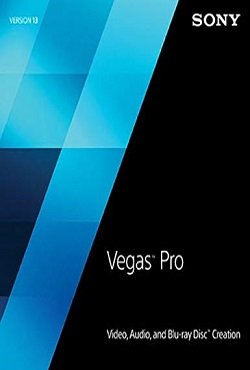
Sony Vegas PRO — профессиональная программа для многодорожечной записи, редактирования и монтажа видео и аудио потоков. Инструменты, содержащиеся в ‘Vegas Pro’, дают возможность редактирования, и обработки в реальном времени форматов DV, AVCHD, HDV, SD/HD-SDI и XDCAM™, точную корректировку аудио, создание объёмного звука и двухслойных DVD. Вы можете прожечь Blu-ray диски прямо с таймлайн для сохранения записи в высоком качестве. Создание стандартных DVD со сложным видео, субтитрами, многоязычным меню и добавление комментариев не составит никакого труда.
Системные требования:
Windows 7, 8, or 10 operating system (64-bit)
Особенности:
В Sony Vegas Pro 13 имеется подробная инструкция по эксплуатации.
Программа поддерживает все видеоформаты.
Существует огромное количество сайтов с видеоматериалами по работе с Сони Вегас Про 13 скачать торрент.
Доступно множество эффектов и всевозможных переходов.
Все инструменты редактирования очень удобно и правильно расположены.
Есть возможность гибко настраивать программный интерфейс.
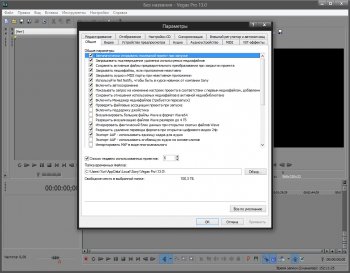
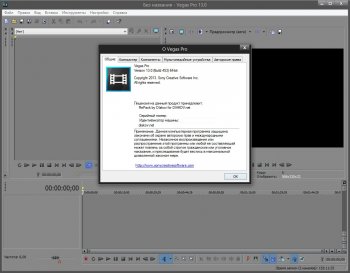
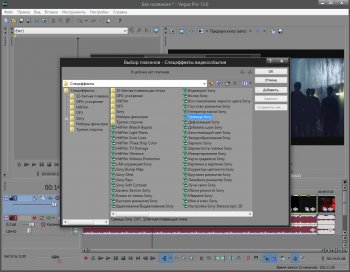

На этой странице вы можете скачать игру Sony Vegas Pro 13 Build 543 Rus rutor через торрент бесплатно на PC.
Источник: rusgames.org
Как сохранить видео в Сони Вегас Про 13
При работе с видеоредактором «Sony Vegas Pro 13» ряд пользователей может столкнуться с трудностями. Привычная для многих опция «Сохранить как» записывает на диск пользовательский проект. Нам же нужен готовый к использованию видеофайл, который можно бы разместить на Ютуб, в социальных сетях и так далее. После продолжительной работы в программе Сони Вегас Про 13 я научился сохранять видео, и сегодня опишу последовательность действий для решения указанной задачи.
Особенности загрузки ролика в Sony Vegas Pro 13
Прежде чем выполнить последовательность шагов для загрузки вашего видеоклипа, рекомендую выполнить конечную настройку вашего проекта. Для этого необходимо:
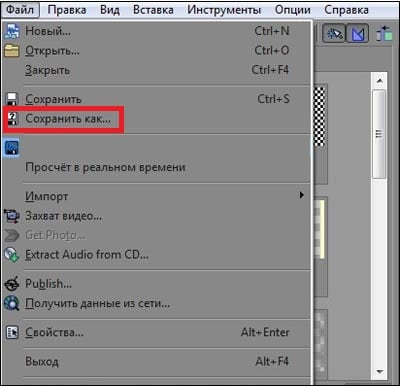
- Перейти в «Файл» — «Свойства» (или просто нажмите «Alt» + «Enter»).
- Во вкладке «Видео» выберите нужный шаблон для вашего ролика (рекомендую любое удобное вам HD-качество). Также вместо опции «Сначала верхнее поле» выберите «Отсутствует (прогрессивное развёртывание»), параметр «Частота кадров» поставьте в значение « 30 000 », «Формат пикселя» установите в « 32-битная плавающая точка », а значением опции «Визуализация с полным расширением» укажите « Наилучшее ».
- Переходим во вкладку «Аудио», в которой выставляем параметр «Частота сэмплирования» в « 192 000 ». Жмём внизу на «Применить», а затем на «Сохранить».
- После установки указанных параметров (или других нужных вам) рекомендую сохранить ваш проект на диск, во избежание случайных (непредсказуемых) потерь данных (нажмите на «Файл» — «Сохранить как»).
Сохранение видео в программе Сони Вегас Про 13
При загрузке вашего видеоролика стоит определиться, будете ли вы сохранять весь ролик или лишь его отрезок. Это можно сделать тремя способами:
- установите маркеры в начальную и конечную точку вашего видео;
- выделите нужный отрезок с помощью зажатия левой клавиши мыши;
- дважды кликните по свободному полю на таймлайне для выделения ролика целиком.
Затем выберите вверху «Файл» — «Визуализировать как» ( Render as ). В открывшемся окне определитесь с директорией для сохранения нашего видео ( Folder ), и введите название для нашего файла ( Name ). Ниже находится список шаблонов, в которых мы можем сохранить наш файл. Популярным и удобным является « MainConcept AVC/AAC (mp4, avc) », жмём на стрелочку справа от него и выбираем « Internet HD 1080p » (или более умеренную альтернативу «Internet HD 720p»).
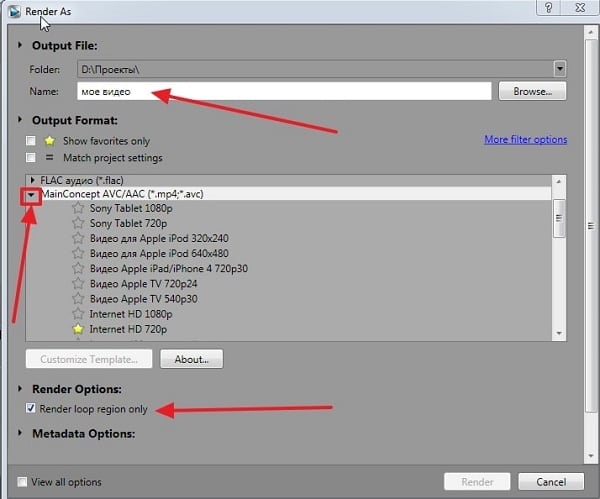
При желании вы можете отредактировать данный шаблон, выбрав его, а затем нажав внизу на кнопку «Customize template» (кастомизировать шаблон). В частности, в открывшемся меню кастомизации на вкладке «Видео» можно выбрать или постоянный битрейт (к примеру, значение 14 000 000 бит/с) или переменный (среднее значение в 10 000 000, максимальное — 16 000 000). В опции «Режим кодирования» вы можете ускорить процесс кодирования, задействуя технологии «OpenCL» или «CUDA» (для проверки их наличия на вашем ПК перейдите во вкладку «Система», и кликните на кнопку «Проверка графического процессора»).
Выполнив переход во вкладку «Аудио» вы можете изменить битрейт с 192 000 на более высокое значение. После этого закройте окно кастомизации шаблона.
Если вы хотите рендерить не весь ролик, а выбранный отрезок, тогда поставьте галочку на опции « Render loop region only » (иначе галочку снимите). Затем нажмите на кнопку « Render » внизу и дождитесь окончания процедуры рендеринга. В зависимости от специфики вашего файла и выбранного шаблона сжатия это может занять какое-то время. После этого в выбранной вами директории будет размещён полученный файл.
Заключение
Для скачивания видео в программе Сони Вегас Про 13 необходимо перейти в меню «Файл», задействовать опцию «Визуализировать как». После чего следует выбрать нужный шаблон сохранения и пройти дальнейшую процедуру рендеринга. Также можно попробовать поискать наиболее удобный шаблон для вашего видеоролика, для чего нужно будет необходимо отметить ползунками короткий отрезок из клипа, а потом и сохранить его, используя различные шаблоны. Это позволит выбрать наиболее оптимальный из них, и в дальнейшем использовать его для решения аналогичных задач.
Источник: it-doc.info






